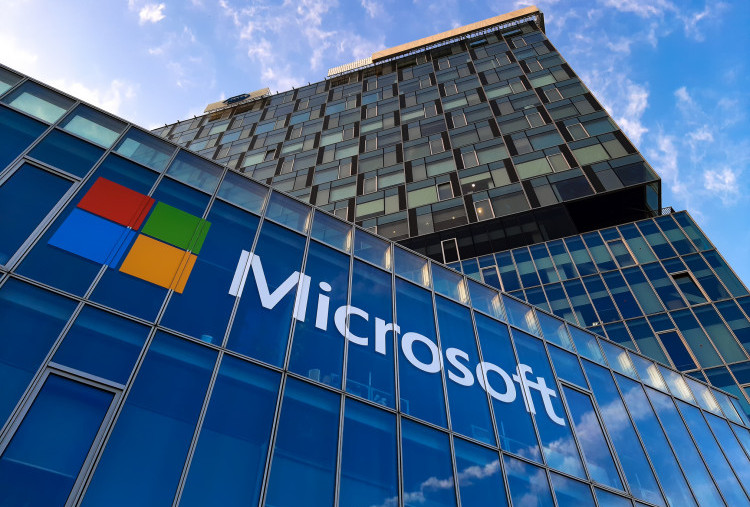Cara Ganti Kursor Windows Supaya Makin Meriah

Ilustrasi logo WIndows dan Kursor-Geralt-Pixabay
SURABAYA, HARIAN DISWAY - Pengguna Windows merapat! Bosan dengan kursor anak panah berwarna putih polos? Ada cara mudah untuk menyulap kursor monoton PC supaya lebih berwarna dan makin meriah.
Pasalnya, tidak semua orang senang dan puas diri dengan tampilan kursor anak panah putih polos. Terlebih jika pengguna adalah orang yang begitu ceria dan berwarna. Supaya cocok dengan kepribadian, maka tidak ada salahnya untuk mengganti tampilan anak panah putih membosankan itu bukan?
Lantas bagaimana cara mengganti tampilan kursor standar yang begitu monoton agar lebih menarik dan unik?
Pengguna PC Windows bisa mengkostumisasi tampilan kursor di situs Custom Cursor. Ada dua cara, pertama cara mengganti kursor untuk peramban Chrome dan untuk perangkat Windows 10.
BACA JUGA:Cara Periksa Notifikasi Ponsel Android di PC Windows untuk yang Doyan Multitasking
BACA JUGA:Habis AI Terbitlah AGI, Bikin Para Pakar Ketir-ketir
Melansir laman resmi Custom Cursor, langkah yang harus dilakukan sebelum mengganti tampilan kursor peramban Chrome adalah sebagai berikut:
- Buka Chrome Web Store di peramban Chrome.
- Klik Add to Chrome untuk menambahkan Custom Cursor ke peramban.
- Jangan lupa untuk mengonfirmasi pemasangan dengan klik tombol Add Extension di pop-up window.
- Setelah itu, Chrome akan menampilkan pemberitahuan pemasangan berhasil dan window instruksi pemasangan Custom Cursor akan terbuka.
Sedangkan untuk mengganti tampilan kursor di perangkat Windows 10, langkah yang perlu dilakukan adalah:
- Buka halaman unduhan Windows dari situs Custom Cursor lewat alamat https://custom-cursor.com/products/custom-cursor-for-windows
- Jika sudah unduh penginstal, buka paket yang diunduh dan run alias jalankan.
- Klik di atas unduhan browser dan klik dua kali pada Custom Cursor.msi di window yang terbuka untuk mulai menginstal.
- Ikuti angkah-langkah di Custom Cursor setup wizard untuk menginstal aplikasi Custom Cursor di Windows 10. Pastikan untuk menyetujui kapan UAC window akan muncul.
- Usai instalasi, akan muncul tautan Custom Cursor di desktop Windows seperti tautan di menu Windows Run.
- Klik dua kali pada salah satu tautan tersebut untuk mulai mengustomisasi.
Begitulah cara mudah mengganti tampilan kursor anak panah putih agar lebih berwarna dan meriah. Selamat mencoba. (Radinka Daynara)
Cek Berita dan Artikel yang lain di Google News
Sumber: